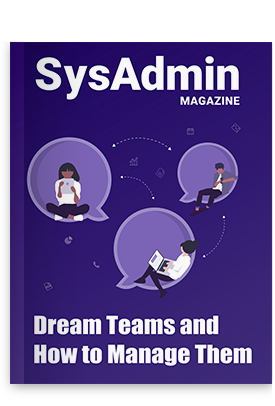Une des questions que l’on nous pose le plus souvent, concerne des utilisateurs ou des administrateurs qui ont souscrit à Office 365, mais sont fatigués de recevoir des notifications d’expiration mot de passe Office 365. Ces utilisateurs pourraient ne pas être familiers de la politique du service d’expiration mot de passe par défaut, surtout s’ils sont en provenance de systèmes internes avec des besoins d’expiration moins contraignants. Bien que nous ne soyons pas entièrement convaincu que définir des mots de passe qui n’expirent jamais soit judicieux, si vous choisissez des mots de passe sécurisés et utilisez une authentification multifactorielle, nous ne pensons pas que la désactivation d’expiration de mot de passe dans Office 365 provoque de difficultés majeures.
Configuration à l’aide de PowerShell
Comme toujours, ce bon vieux PowerShell peut venir à la rescousse. Tout d’abord, configurez-vous vous-même pour vous connecter au service via l’accès PowerShell à distance. Si vous ne l’avez pas encore fait, vous aurez besoin de deux logiciels : le Microsoft Online Services Sign-In Assistant pour professionnels informatiques RTW (Oui, c’est le nom officiel) et Azure Module Active Directory pour Windows PowerShell.
- Installez les deux programmes.
- Ouvrez une session de commande PowerShell et entrez « Connect-MsolService ».
- Entrez vos informations d’identification à l’invite de commande.
- Une fois que vous êtes authentifié avec succès, entrez la commande suivante pour définir un mot de passe utilisateur qui n’expire jamais :
Set-MsolUser -UserPrincipalName <fullemailaddress@yourdomain.com> -PasswordNeverExpires $true
Si vous en savez un peu plus sur PowerShell, alors vous savez que, si le verbe dans une commande est « Set », vous pouvez également utiliser Get pour récupérer les informations ou les propriétés sur un certain objet. Dans le cas présent, vous pouvez utiliser « Get-MsolUser » pour voir si le mot de passe a déjà été configuré pour ne jamais expirer ; pour ce faire, vous utilisez la commande suivante, qui permet de sélectionner l’attribut à afficher en réponse à notre commande :
Get-MsolUser -UserPrincipalName <fullemailaddress@yourdomain.com> | Select PasswordNeverExpires
Vous pouvez extrapoler à partir de cette commande pour voir les statuts d’expiration de mot de passe de tous les utilisateurs de votre emplacement en utilisant la commande suivante :
Get-MSOLUser | Select UserPrincipalName, PasswordNeverExpires
Vous pouvez également combiner ces commandes pour définir « ne jamais expirer » les mots de passe pour tous les utilisateurs de votre emplacement ; cela se fait à l’aide de la fonctionnalité du canal de PowerShell. Ici, vous obtenez de « Get-MsolUser » une liste d’utilisateurs, puis transférez cette information vers « Set-MsolUser », l’omission de la référence précise aux noms (comme ceux qui seront introduits dans la nouvelle commande depuis le canal) et en laissant identique la configuration de l’attribut :
Get-MsolUser | Set-MsolUser –PasswordNeverExpires $true
Configuration à l’aide de l’Interface utilisateur graphique
Si vous avez peur de la ligne de commande PowerShell, voici deux conseils. Tout d’abord, ne craignez rien, car elle est votre amie. En second lieu, sachez qu’il existe également un moyen de désactiver l’expiration de mot de passe depuis la console d’administration de Office 365 sur le web. Vous aurez besoin d’avoir les informations d’identification d’administrateur pour cela.
- Connectez-vous sur https://portal.office.com/adminportal/home.
- Dans le menu paramètres, sélectionnez « Security and privacy » puis cliquez sur « Edit »
- Sous « Password policy », cliquez sur l’onglet « Set user passwords to never expire »
Suivez ces étapes et vous ne serez plus jamais agacé par des emails de notification d’expiration mot de passe Office 365.
Dans le cas où vous ne pouvez pas modifier la stratégie de mot de passe à « n’expirent jamais » essayez « Password Expiration Notifier », un outil gratuit qui rappelle automatiquement aux utilisateurs de modifier leur mot de passe avant expiration.
Pour savoir comment lister des utilisateurs dont le mot de passe n’expire jamais, découvrez notre guide.